在 Windows 上体验原生 Linux 环境
Nov 10, 2016
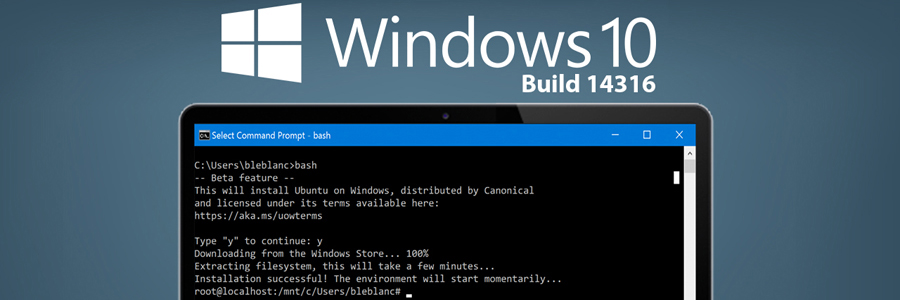
Windows 10 Anniversary Update 提供了 bash 功能。默认是关闭的,需要用户自己打开。
启用 Bash on Windows
【第一步】
打开「设置」,点击「更新和安全」图标,选择「针对开发人员」标签,把「使用开发人员功能」设置为「开发人员模式」。
【第二步】
打开「控制面板」,点击「程序和功能」图标,点击「启动或关闭 Windows 功能」链接,选择「适用于 Linux 的 Windows 子系统(Beta)」选项。
安装完成后,重新启动计算机。
【第三步】
开启控制台,输入「bash」,输入「y」安装。安装后,会要求创建用户名和密码。以后登录 bash 就会采用这个用户名。root 操作需要使用 sudo 命令。
FAQ
1
Bash 环境基于 Ubuntu 14,可以使用 apt-get 安装软件。
Bash 环境下不能运行 Windows 程序(.exe, .com 文件),Windows 下也不能运行 Linux 程序。
Bash 环境下使用 ps 命令只能看到 Bash 下启动的进程(线程);同理,Windows 环境下使用任务管理器看不到 Bash 下启动的进程。
2
如果 Bash 环境坏掉了,可以使用 lxrun 工具卸载并重新安装。
# 卸载
lxrun /uninstall /full /y
# 重新安装
lxrun /install /y
3 运行 Linux 下GUI程序需要 X Server 的支持。步骤如下,
【第一步】
下载并安装 Xming。
【第二步】
运行 X Server。
【第三步】
安装 GUI 程序。 下面以 gvim 为例。
sudo apt-get install vim-gtk
注:如果在国内,下载速度可能会比较慢,可以把 Ubuntu 的源切换到阿里云。
【第四步】
设置 X Server 的环境变量。
export DISPLAY=:0
【第五步】
启动 GUI 程序。
gvim
